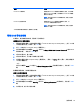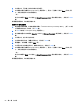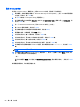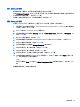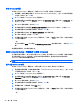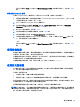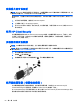User Guide-Windows 7
使用方向鍵選取 Main(主功能表)> Save Changes and Exit(儲存變更並結束),然後按下 enter
鍵。
移除自動 DriveLock 保護
若要在 Computer Setup(電腦設定)中移除 DriveLock 保護,請依照下列步驟進行:
1. 開啟或重新啟動電腦,然後當畫面底部顯示「Press the ESC key for Startup Menu」(按下 esc 鍵
以開啟啟動功能表)訊息時,按下 esc 鍵。
2. 按下 f10 鍵以進入 Computer Setup(電腦設定)。
3. 使用指標裝置或方向鍵選取 Security(安全性)> Hard Drive Tools(硬碟工具)> Automatic
DriveLock(自動 DriveLock),然後按下 enter 鍵。
4. 輸入 BIOS 管理員密碼,然後按下 enter。
5. 使用指標裝置或方向鍵選擇內建硬碟,然後按下 enter 鍵。
6. 使用指標裝置或方向鍵,選擇 Disable protection(停用保護功能)。
7. 如果要儲存變更並離開 Computer Setup(電腦設定),請按一下螢幕左下角的 Save(儲存)圖
示,然後依照畫面上的指示繼續執行。
– 或 –
使用方向鍵選取 Main(主功能表)> Save Changes and Exit(儲存變更並結束),然後按下 enter
鍵。
使用防毒軟體
當您使用電腦存取電子郵件、網路或網際網路時,您的電腦可能會曝露在電腦病毒下。電腦病毒會停用
作業系統、程式或公用程式,或造成它們運作異常。
防毒軟體可偵測出大部分病毒、摧毀它們,在大部分情況下,還可修復它們所造成的損害。防毒軟體必
須是最新的狀態,才能持續防護最新發現的病毒。
如需電腦病毒的更多資訊,請在「說明及支援」的「搜尋」方塊中輸入 viruses。
使用防火牆軟體
防火牆的設計是為了防止未經授權存取系統或網路。防火牆可以是您在電腦和/或網路上安裝的軟體程
式,或者是由硬體和軟體組成的解決方案。
可考慮下列兩種防火牆:
●
主機型防火牆 — 軟體只保護安裝該軟體的電腦。
●
網路型防火牆 — 安裝於 DSL 或纜線數據機和家用網路之間,可保護網路上的所有電腦。
當防火牆安裝在系統上時,傳送到系統和來自系統的所有資料都會受到監控,並與使用者定義的一組安
全性標準做比較。不符合標準的所有資料都會遭到封鎖。
您的電腦或網路設備可能已安裝防火牆。如果沒有,可使用防火牆軟體解決方案。
附註:在某些情況下,防火牆會封鎖對網際網路遊戲的存取,干擾網路印表機或檔案共用,或封鎖授權
使用的電子郵件附件。若要暫時解決該問題,可停用防火牆、執行您所需的工作,然後再重新啟用防火
牆。如果要永久解決該問題,可重新設定防火牆。
使用防毒軟體 59